标签:右击 权限 修改 安装 src style 编辑器 win10 报错
刚升级了系统到win10,重新搭建开发环境,在安装scala的时候一直报2503、2502错误,如图
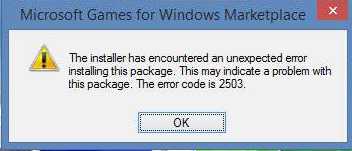
试了好几种办法都不好使,现在罗列依次用到的三种方法:
一.命令提示符(管理员)启动
注:D:\scala-2.11.8.ms 换成你的安装程序全路径即可
二.永久提权方法
首先计算机配置,本地组策略编辑器——>计算机配置——>管理模板——Windows组件—— >Windows Installer——>始终以提升的权限进行安装——选择已启用,并点击应用.
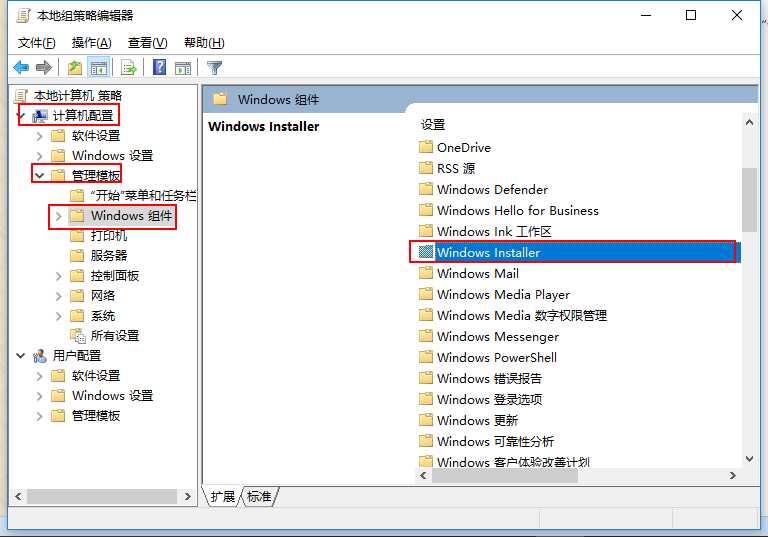
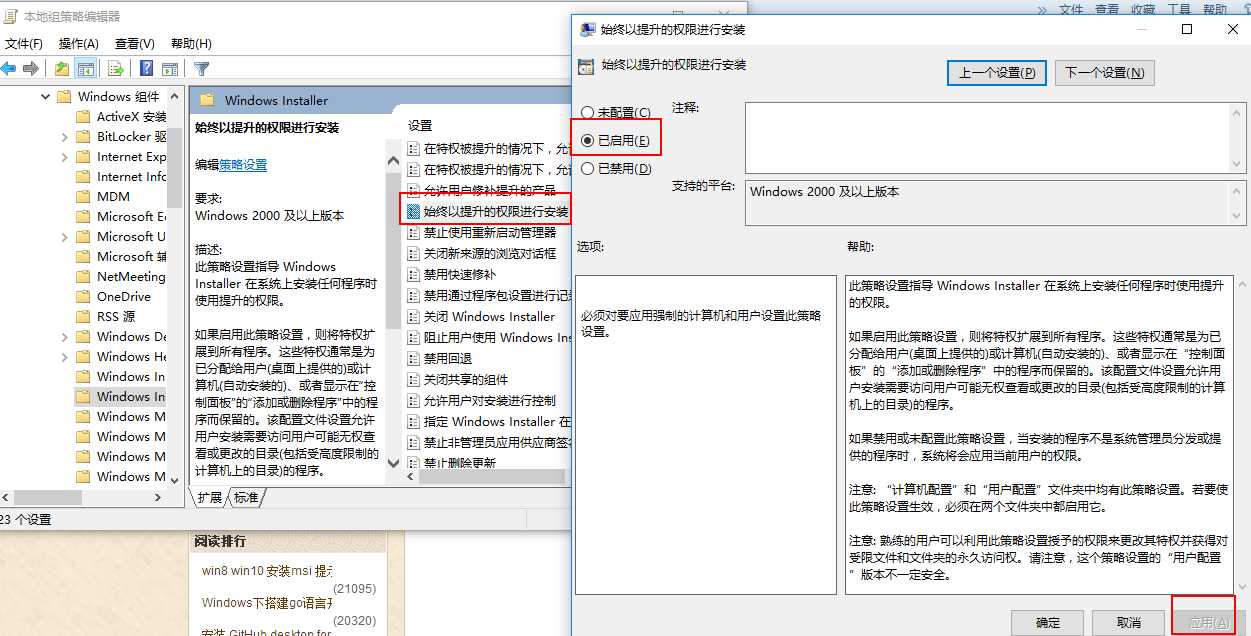
其次,用户配置,同计算机配置再操作一遍:
本地组策略编辑器——>用户配置——>管理模板——Windows组件——>Windows Installer——>始终以提升的权限进行安装——选择已启用,并点击应用
三.C:\Windows\Temp文件夹NTFS权限
进入C:\Windows,找到Temp,右击点击属性
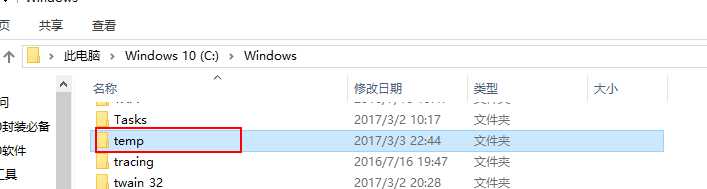
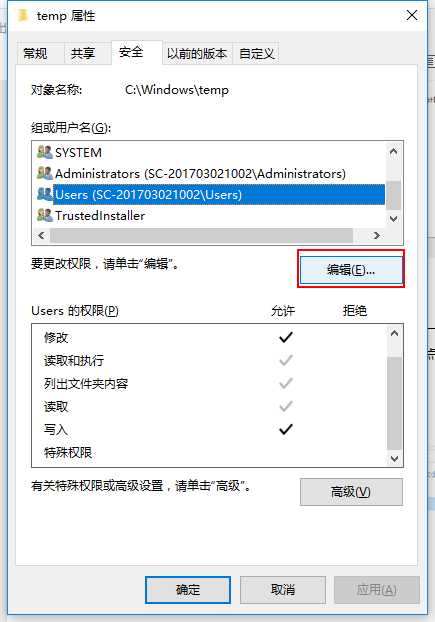
编辑当前用户权限,选择上’完全控制 ‘和’修改‘两项,点击应用

这样就已经配置好了
四.为什么还有四呢不是三个方法吗
我依次试了第一种、第二种、第三种,在第三种方法试完后,发现终于可以装上了,不再报2503错误了窃喜,但是,我发现不管我怎么设置安装路径,它都给我安装到默认路径下,即C:\Program Files (x86)\scala,但是scala的安装路径下不能有空格、()等符号,所以还是不能用。这时候我们可以回顾一下你是否用了第二种方法,在设置提升权限时,是否如图给设为了已启用
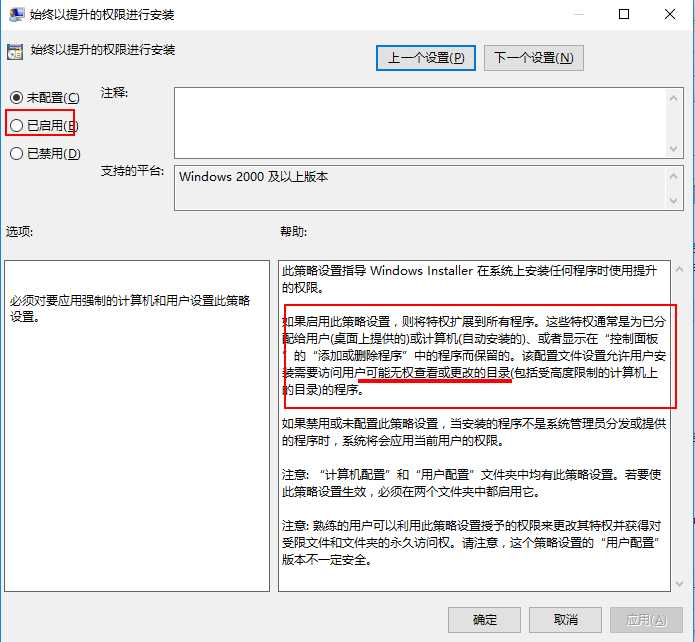
这时就需要你,再把启用改回未设置,就可以了。
从上面这三种方法可以知道,其实就是因为权限问题,所以我们不管怎么操作都是提升权限,只不过看提对没提对。
以上就是介绍的三种方法,应该差不多总有一种就可以解决这个问题了,但是不绝对,各种问题因人而异。
标签:右击 权限 修改 安装 src style 编辑器 win10 报错
原文地址:http://www.cnblogs.com/dreamfly2016/p/6500969.html